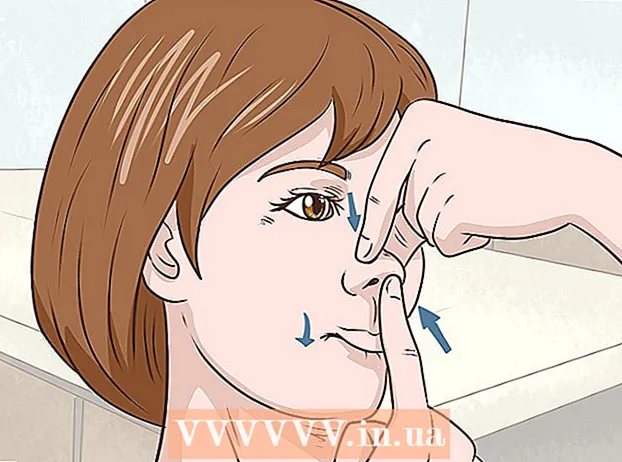Forfatter:
Roger Morrison
Oprettelsesdato:
1 September 2021
Opdateringsdato:
1 Juli 2024

Indhold
I denne artikel lærer vi dig, hvordan du downloader en arkivfil på din computer med alle dine Gmail-data. Desværre er det ikke muligt at tage backup af din Gmail-konto fra mobilappen.
At træde
 Åben din Google-kontoside. Alle indstillinger og data på din Google-konto gemmes her.
Åben din Google-kontoside. Alle indstillinger og data på din Google-konto gemmes her. - Hvis du ikke er logget ind på din Google-konto, skal du klikke på Tilmelde i øverste højre hjørne af vinduet. Indtast din e-mail-adresse og adgangskode, og klik på Tilmelde.
 Klik på Personlig info og privatliv. Du kan finde dette midt på siden.
Klik på Personlig info og privatliv. Du kan finde dette midt på siden.  Klik på Administrer dit indhold. Du kan se denne mulighed under overskriften "Personlig info og privatliv" yderst til venstre i vinduet.
Klik på Administrer dit indhold. Du kan se denne mulighed under overskriften "Personlig info og privatliv" yderst til venstre i vinduet.  Klik på Opret arkiv. Dette er nederst i afsnittet "Download dine data" i højre side af siden.
Klik på Opret arkiv. Dette er nederst i afsnittet "Download dine data" i højre side af siden.  Vælg de dele af din Google-konto, som du vil sikkerhedskopiere. Standardindstillingen er, at alt er valgt.
Vælg de dele af din Google-konto, som du vil sikkerhedskopiere. Standardindstillingen er, at alt er valgt. - Sørg for, at knappen til højre for "Mail" er aktiveret, selvom du ikke vil downloade alt.
- Du vil se en pil ned til højre for "Alle e-mails" - ved at klikke på dette kan du vælge mellem at downloade alle e-mails eller vælge specifikke etiketter, der kun downloader e-mails med de relevante etiketter.
 Klik på Næste. Denne knap er nederst på skærmen.
Klik på Næste. Denne knap er nederst på skærmen.  Sørg for at '.zip "er valgt. Denne mulighed findes under overskriften "Filtype" øverst på siden.
Sørg for at '.zip "er valgt. Denne mulighed findes under overskriften "Filtype" øverst på siden. - ZIP-filer kan åbnes på næsten enhver computer ved at klikke på dem. Denne type fil tager også mindre plads end de andre muligheder i menuen "Filtype".
 Klik på feltet under overskriften "Arkivstørrelse (maks.)". Dette åbner en rullemenu med forskellige maksimale downloadstørrelser.
Klik på feltet under overskriften "Arkivstørrelse (maks.)". Dette åbner en rullemenu med forskellige maksimale downloadstørrelser. - 1 GB
- 2 GB
- 4 GB
- 10 GB
- 50 GB
 Klik på en downloadstørrelse. Hvis det samlede antal er større end den valgte størrelse her, oprettes der flere filer automatisk.
Klik på en downloadstørrelse. Hvis det samlede antal er større end den valgte størrelse her, oprettes der flere filer automatisk. - Hvis du f.eks. Vælger "4 GB", når filen i alt er 6 GB, downloades to filer: en 4 GB-fil og en 2 GB-fil.
 Klik på feltet under overskriften "Leveringsmetode". Her er flere muligheder, der giver dig mulighed for at specificere, hvordan du vil modtage sikkerhedskopifilen:
Klik på feltet under overskriften "Leveringsmetode". Her er flere muligheder, der giver dig mulighed for at specificere, hvordan du vil modtage sikkerhedskopifilen: - Send downloadlink via e-mail - Dette sender dig et link til din nuværende Gmail-adresse for at downloade filen. Hvis du klikker på linket, downloades filen.
- Føj til Drive - Downloadfilen placeres i Google Drev. Hvis du gør det, spiser Google Drive lagerplads.
- Føj til Dropbox - Downloadfilen placeres på en linket Dropbox-konto (hvis du har en).
- Føj til OneDrive - Downloadfilen placeres i en linket OneDrive-konto (hvis du har en).
 Klik på en leveringsmetode. Husk din maksimale arkivstørrelse, fordi filen, der skal downloades, muligvis er for stor til opbevaring i skyen.
Klik på en leveringsmetode. Husk din maksimale arkivstørrelse, fordi filen, der skal downloades, muligvis er for stor til opbevaring i skyen.  Klik på Opret arkiv. Ved at klikke på dette sikkerhedskopieres din Gmail-konto i henhold til de valgmuligheder, du valgte.
Klik på Opret arkiv. Ved at klikke på dette sikkerhedskopieres din Gmail-konto i henhold til de valgmuligheder, du valgte. - Afhængigt af mængden af e-mails kan denne proces tage timer (eller endda dage).